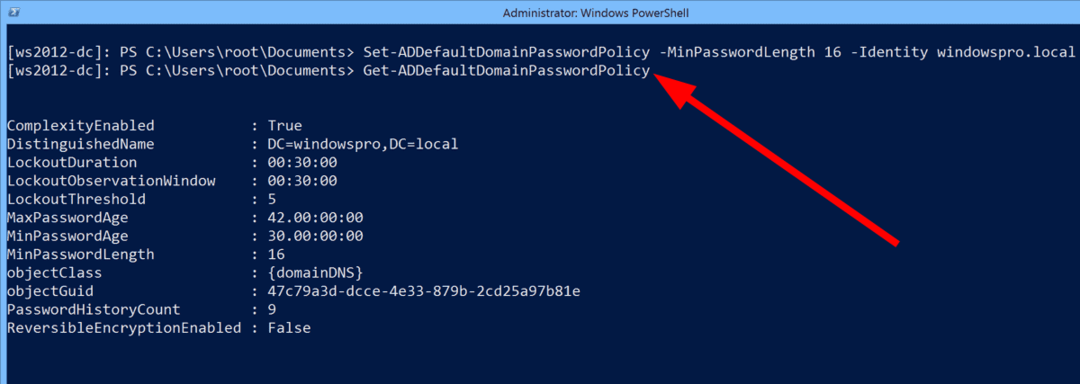تحقق مما إذا كان برنامج مكافحة الفيروسات هو الجاني وقم بتعطيله
- هناك مشكلة شائعة في Active Directory وهي عدم القدرة على تحديد موقع معلومات التسمية على وحدة تحكم المجال.
- عادةً ما تكون مشكلة في الشبكة يمكن حلها بسرعة عن طريق إعادة تعيين الشبكة ولكن إذا لم تفعل ذلك ، فراجع هذه المقالة للحصول على مزيد من النصائح.
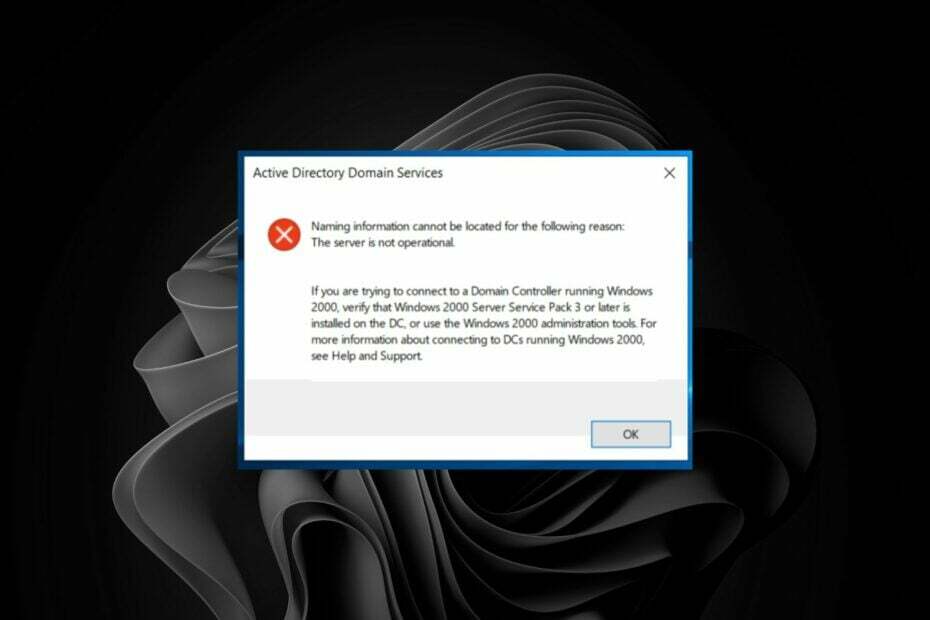
Xالتثبيت عن طريق النقر فوق ملف التنزيل
- قم بتنزيل Fortect وتثبيته على جهاز الكمبيوتر الخاص بك.
- ابدأ عملية مسح الأداة للبحث عن الملفات الفاسدة التي هي مصدر مشكلتك.
- انقر بزر الماوس الأيمن فوق ابدأ الإصلاح لذلك يمكن للأداة بدء الخوارزمية الإصلاحية.
- تم تنزيل Fortect بواسطة 0 القراء هذا الشهر.
ال لا يمكن تحديد موقع معلومات تسمية RSAT
يحدث خطأ عند محاولة الوصول إلى Active Directory. قد تحدث هذه المشكلة إذا كانت هناك مشكلة في كمبيوتر وحدة التحكم بالمجال (DC) أو إذا كنت قد قطعت الاتصال بالشبكة مؤخرًا وتحاول إعادة الاتصال.في الأساس ، يحدث ذلك عندما يتعذر على الخادم الاتصال بخوادم DNS الأخرى وحل أسمائها بنجاح. إذا واجهت هذه المشكلة من قبل ، فنحن نتعمق في طرق مختلفة حول كيفية حلها.
ماذا لا يمكن تحديد موقع معلومات تسمية RSAT؟
أدوات إدارة الخادم البعيد أو RSAT هي مجموعة من الأدوات في Windows تتيح لك إدارة الأدوار والميزات على الخوادم عن بُعد.
على سبيل المثال ، يمكنك استخدامها من أجل:
- إضافة أو إزالة الأدوار والميزات على الخوادم البعيدة
- تغيير كيفية تثبيت الأدوار
- تكوين إعدادات الأمان
- تثبيت تحديثات البرامج وإدارة سجلات الأحداث
ال لا يمكن تحديد موقع معلومات تسمية RSAT رسالة الخطأ هي الرسالة التي قد تواجهها عند محاولة الاتصال بوحدة تحكم مجال Active Directory.
يشير هذا الخطأ إلى أن الكمبيوتر لم تتم إضافته إلى دليل خدمات مجال Active Directory (AD DS).
عادةً ما يكون ملف مشكلة في اتصالك بالشبكة، ولكنه قد يشير أيضًا إلى وجود مشكلة في بعض الخدمات التي تعمل على جهاز الكمبيوتر الخاص بك.
نصيحة الخبراء:
برعاية
يصعب معالجة بعض مشكلات الكمبيوتر ، خاصةً عندما يتعلق الأمر بملفات النظام المفقودة أو التالفة ومستودعات Windows.
تأكد من استخدام أداة مخصصة ، مثل فورتكت، والتي ستقوم بمسح واستبدال الملفات المعطلة بإصداراتها الحديثة من مستودعها.
يمكن أن تتسبب الحالات التالية في حدوث هذا الخطأ:
- لم تنضم إلى الكمبيوتر في المجال أو الغابة
- تكوين DNS خاطئ
- حساب المستخدم ليس لديه إذن للوصول إلى المجال على الخادم
- حساب الكمبيوتر للكمبيوتر العميل ليس له اسم صالح للمجال الخاص به
تشمل الأشكال الأخرى لمشكلة مشابهة قد تواجهها ما يلي:
- لا يمكن تحديد موقع معلومات التسمية ، اسم المستخدم أو كلمة المرور غير صحيحة
- لا يمكن تحديد موقع معلومات التسمية بسبب فشل محاولة تسجيل الدخول
- لا يمكن تحديد موقع معلومات التسمية لعدم وجود مساحة كافية على القرص
- لا يمكن تحديد موقع معلومات التسمية لأن الاسم الأساسي للهدف غير صحيح
ماذا أفعل إذا تعذر تحديد موقع معلومات تسمية RSAT؟
جرب الحلول البديلة التالية قبل الانتقال إلى الحلول المعقدة:
- تأكد من تشغيل خادم DNS وتكوينه بشكل صحيح.
- تحقق من عدم وجود مشاكل في اتصال شبكة الكمبيوتر أو خادم DNS.
- تأكد من إنشاء حساب الكمبيوتر وأنه موجود على وحدة تحكم المجال.
- تحقق من أن لديك تمكين مستخدمي Active Directory وأجهزة الكمبيوتر.
- تحقق مما إذا كانت قواعد جدار الحماية أو برنامج مكافحة الفيروسات تمنع الوصول إلى وحدة التحكم بالمجال.
- إذا كان لدى الخادم أو أجهزة الكمبيوتر العميلة عدة محولات شبكة ، فتحقق من أنها متصلة بمحول شبكة فعلي.
- حاول إعادة تشغيل الخادم الخاص بك.
- أعد تشغيل الكمبيوتر ، خاصةً إذا كنت قد أعدت تسمية جهاز الكمبيوتر الخاص بك لتصبح التغييرات سارية المفعول.
1. أعد تشغيل خدمة TCP / IP NetBIOS Helper
- ضرب شبابيك + ر مفاتيح لفتح يجري يأمر.
- يكتب services.msc في مربع الحوار واضغط يدخل.

- حدد TCP / IP NetBIOS Helper service ، انقر بزر الماوس الأيمن فوقه واختر ملكيات.

- انتقل إلى نوع بدء التشغيل، ومن القائمة المنسدلة ، حدد تلقائي.

- انقر فوق يبدأ، ثم ضرب يتقدم و نعم لحفظ التغييرات.

2. أعد تشغيل خدمة Netlogon
- ضرب شبابيك + ر مفاتيح لفتح يجرييأمر.
- يكتب services.msc في مربع الحوار واضغط يدخل.

- حدد Netlogon service ، انقر بزر الماوس الأيمن فوقه واختر ملكيات.

- انتقل إلى نوع بدء التشغيل, ومن القائمة المنسدلة ، حدد تلقائي.

- انقر فوق يبدأ, ثم ضرب يتقدم و نعملحفظ التغييرات.

إذا كنت تتلقى هذا الخطأ ، فمن المحتمل أن يكون ذلك بسبب بعض سجلات DNS المفقودة أو الفاسدة التي تسببت في الفشل في إرجاع قائمة وحدة تحكم المجال. ستحاول إعادة تشغيل خدمة NetLogon إعادة تسجيل أي مكونات مفقودة لخدمات مجال Active Directory.
3. إعادة تعيين إعدادات الشبكة
- اضغط على قائمة البدأ أيقونة وانقر فوق إعدادات.

- يختار الشبكة والإنترنت من جزء التنقل ، وانقر فوق إعدادات الشبكة المتقدمة على اليمين.

- انقر فوق إعادة ضبط الشبكة تحت المزيد من الإعدادات.

- الآن ، انقر فوق إعادة التعيين الآن زر.

- انقر نعم في موجه التأكيد الذي يظهر.
- 10 مشاكل كمبيوتر شائعة وكيفية إصلاحها بشكل صحيح
- خطأ شاشة زرقاء لـ Nvpcf.sys: 3 طرق لإصلاحه
- Lenovo كمبيوتر محمول غير متصل بشبكة Wi-Fi؟ 4 طرق لإصلاحه
- إصلاح: لا يمكن ضبط السطوع على كمبيوتر Lenovo المحمول
- إصلاح: CHKDSK غير متاح لخطأ محركات RAW
4. تحرير التسجيل
- ضرب شبابيك + ر مفاتيح لفتح يجري يأمر.
- يكتب رجديت في مربع الحوار واضغط يدخل.

- انتقل إلى الموقع التالي:
HKEY_LOCAL_MACHINE \ SYSTEM \ CurrentControlSet \ Services \ Netlogon \ معلمات - في الجزء الأيسر ، ابحث عن علم جاهز، وانقر بزر الماوس الأيمن فوقه واختر يُعدِّل.
- أدخل 1 تحت بيانات القيمة ، ثم ضرب نعم.
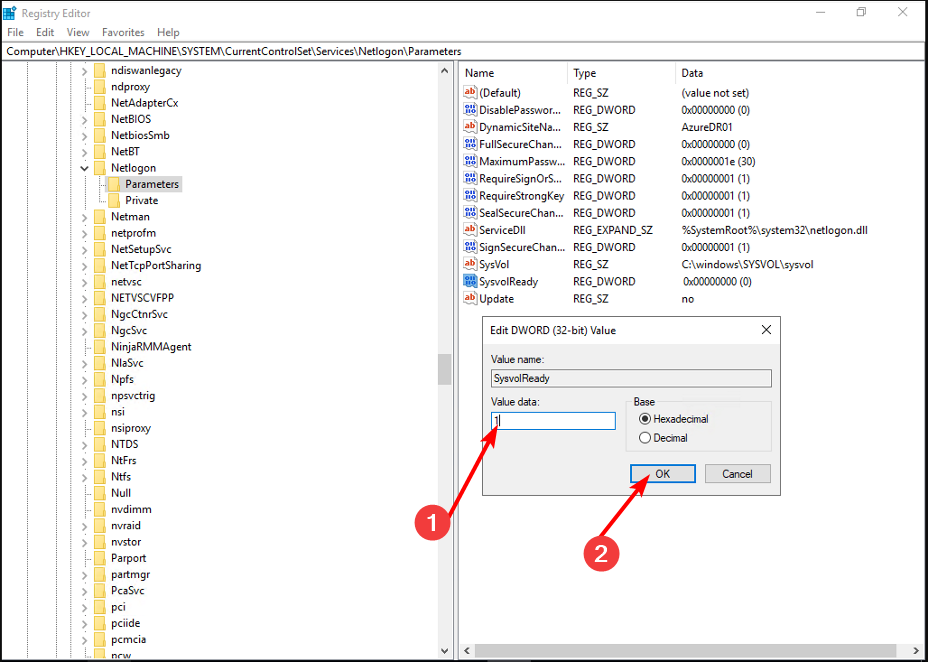
هذا كل ما لدينا لهذه المقالة ، ونأمل أن يتم حل معلومات التسمية التي لم يكن من الممكن تحديد موقعها من قبل.
أثناء وجودك هنا ، نود أن نوجهك إلى مقال آخر مثير للاهتمام حول كيفية القيام بذلك تصدير قائمة مستخدمي Active Directory في مجموعة. يمكن أن يكون هذا مفيدًا بشكل خاص في التدقيق ، لذا تحقق من ذلك.
لأية أفكار أو اقتراحات إضافية ، اترك تعليقًا أدناه.
هل ما زلت تواجه مشكلات؟
برعاية
إذا لم تحل الاقتراحات المذكورة أعلاه مشكلتك ، فقد يواجه جهاز الكمبيوتر الخاص بك مشكلات أكثر خطورة في نظام التشغيل Windows. نقترح اختيار حل الكل في واحد مثل فورتكت لإصلاح المشاكل بكفاءة. بعد التثبيت ، فقط انقر فوق ملف عرض وإصلاح زر ثم اضغط ابدأ الإصلاح.